在Windows 7旗舰版系统中,您可以通过以下步骤进行系统备份:
1. 打开“控制面板”,选择“系统和安全”。2. 在“系统和安全”窗口中,点击“备份和还原”。3. 在“备份和还原”窗口中,您可以看到“备份”和“还原”两个选项。选择“备份”选项。4. 在“备份”窗口中,您可以选择要备份的内容,例如系统映像、个人文件等。您可以选择将备份保存到外部硬盘、网络位置或DVD。5. 选择好备份内容和保存位置后,点击“下一步”。6. 在接下来的窗口中,您可以设置备份计划,例如每天、每周或每月进行备份。您也可以选择手动备份。7. 设置好备份计划后,点击“保存设置并运行备份”。
备份完成后,您可以在“备份和还原”窗口中查看备份历史记录,也可以在需要时进行系统还原。如果您需要还原系统,可以在“备份和还原”窗口中选择“还原”选项,然后按照提示进行操作。
请注意,备份系统是一个重要的操作,可以帮助您在系统出现问题时快速恢复。建议您定期进行系统备份,以确保数据的安全。
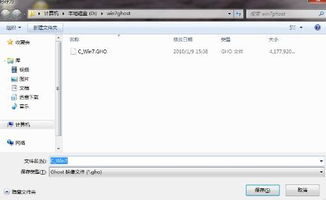
随着电脑在日常生活中的广泛应用,系统备份已成为保护数据安全的重要手段。对于Windows 7旗舰版用户来说,了解如何进行系统备份,不仅能够确保数据安全,还能在系统出现问题时快速恢复。本文将详细介绍Windows 7旗舰版系统备份的重要性以及操作指南。

1. 防止数据丢失:系统备份可以将电脑中的重要数据(如文档、图片、视频等)进行备份,避免因误操作、病毒感染等原因导致数据丢失。
2. 系统恢复:当Windows 7旗舰版系统出现问题时,可以通过备份恢复到正常状态,节省重新安装系统和软件的时间。
3. 系统升级:在升级系统或更换硬件时,备份可以帮助用户快速恢复系统,避免因升级失败导致系统崩溃。

1. 使用Windows 7自带的备份工具
(1)打开“控制面板”,点击“系统和安全”。
(2)在“系统和安全”中,点击“备份和还原”。
(3)在“备份和还原”窗口中,点击“创建系统映像”。
(4)选择备份位置,可以是外部硬盘、网络位置或CD/DVD。
(5)点击“下一步”,开始创建系统映像。
2. 使用第三方备份软件
(1)下载并安装第三方备份软件,如“好装机一键重装系统”。
(2)打开软件,选择“备份还原”功能。
(3)按照软件提示进行操作,备份系统。
1. 使用Windows 7自带的还原工具
(1)打开“控制面板”,点击“系统和安全”。
(2)在“系统和安全”中,点击“备份和还原”。
(3)在“备份和还原”窗口中,点击“恢复系统设置或计算机”。
(4)选择“系统还原”。
(5)选择要还原的还原点,点击“下一步”。
(6)确认还原操作,等待系统重启。
2. 使用第三方还原软件
(1)打开第三方还原软件,如“好装机一键重装系统”。
(2)选择“备份还原”功能。
(3)按照软件提示进行操作,还原系统。
Windows 7旗舰版系统备份对于保护数据安全和系统稳定至关重要。用户可以根据自己的需求选择合适的备份方法,确保系统安全。同时,了解系统还原方法,以便在系统出现问题时能够快速恢复。